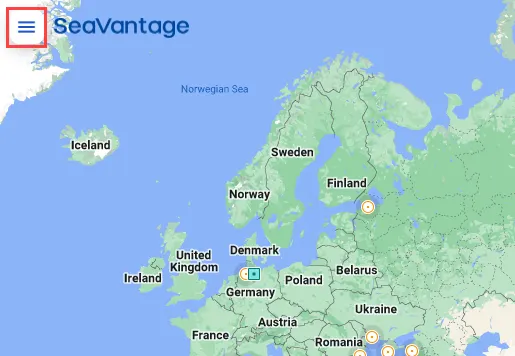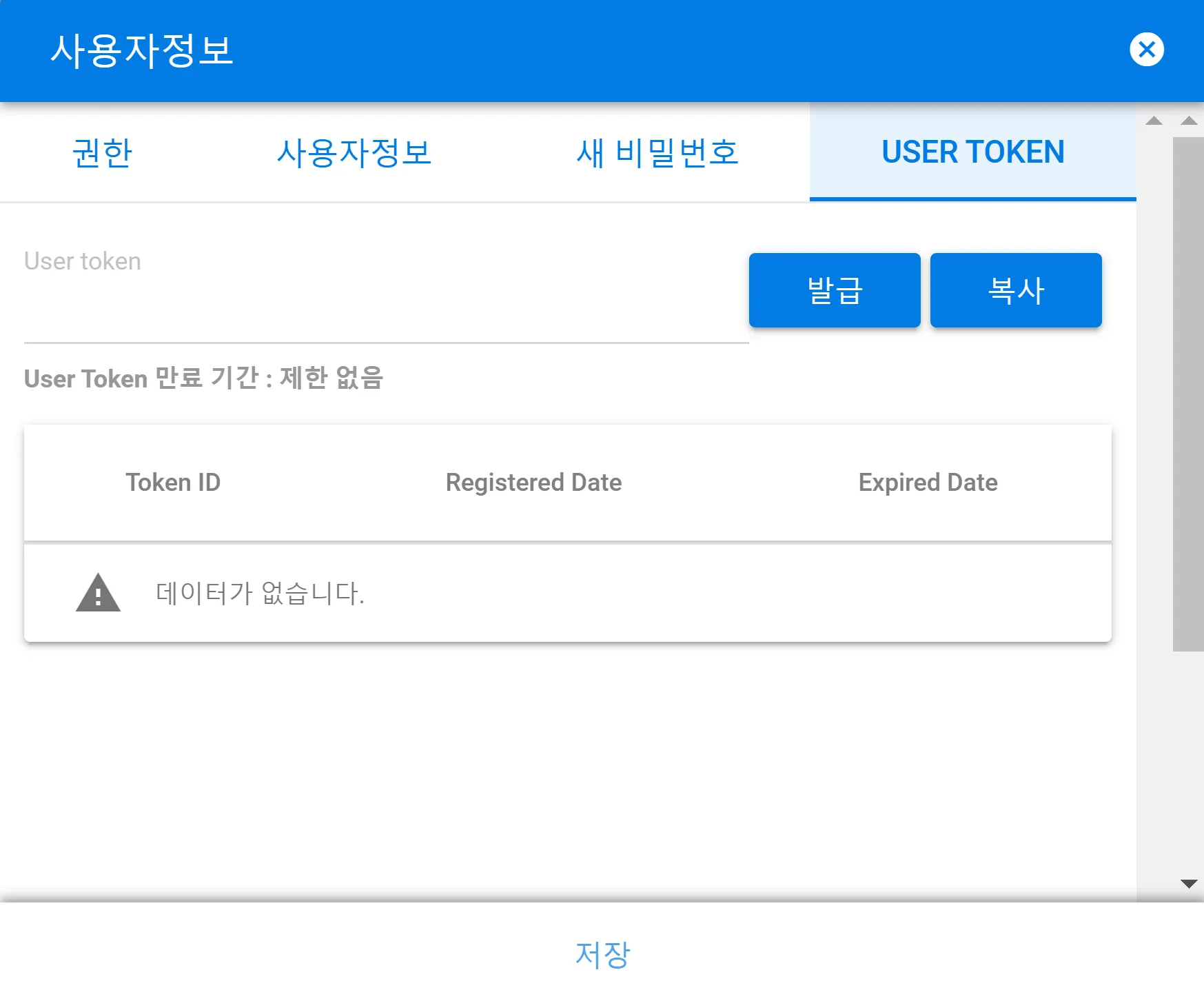사용자 정보 메뉴 들어가기
1.
화면 왼쪽 상단의 메뉴 버튼 클릭합니다.
2.
사용자 이름 옆의 > (화살표) 클릭합니다.
권한
항목 | 설명 | 카테고리 |
Fleet 등록 수 (Fleest in use) | 사용자가 등록한 My Fleet 개수 | Ship Insight |
사용중인 선박 수 (Ships in use) | Company의 모든 계정에서 등록한 선박 수 (선박 메뉴로 설정한 선박 수 포함) | Ship Insight |
계약된 선박 (Ships available) | Company에 현재 계약된 선박 수 | Ship Insight |
사용중인 항구 수 (Ports in use) | Company에 등록된 항구 수 | Port Insight |
계약된 항구 수 (Ports available) | Company에 현재 계약된 항구 수 | Port Insight |
Tramper 등록 수/제한 수 (Tramper regd./available) | Company에 등록된 Tramper 개수 (해당년도) | - |
Terminal 등록 수/제한 수 (Terminal regd./available) | Company에 등록된 Terminal 개수 (해당년도) | Terminal Insight |
BL 등록 수 (M-B/L regd.) | Company에 등록된 Master B/L 개수 (해당년도) | Cargo Insight |
과거 항적 조회 가능 일수 (Available past track period (days)) | 과거 항적을 조회할 수 있는 최대 일 수 | - |
MTN 선종 & 선종 크기 권한
계약된 선종에 대하여 확인 가능합니다.
페이지 권한
접근 가능한 페이지 목록을 확인할 수 있습니다.
API 권한
API 연동을 위한 권한을 확인하실 수 있습니다.
API-Ship Snapshot 권한
API 연동 시 스냅샷 형식으로 데이터를 조회하거나 가져가기 위해 필요한 권한입니다. 페이지 권한과 함께 설정되어야 정상적으로 사용 가능합니다.
사용자 정보
항목 | 설명 |
회사명 | 계정 생성 시 설정된 값 |
E-mail | 계정 생성 시 설정된 값 |
별명 | 사용자 이름을 설정 |
언어 | 한국어 또는 영어로 변경 가능 |
시간대 | 시간대 검색하여 변경 가능 (기본값 - 대한민국 서울) |
마케팅 메세지 수신 동의 | 이벤트 운영 및 광고성 정보 전송 |
새 비밀번호
Profile > NEW PASSWORD 에서 현재 비밀번호를 입력하신 후 변경하실 수 있습니다.
비밀번호 찾기
1.
2.
‘Forgot your password?’ 클릭합니다.
3.
절차를 따라 비밀번호를 찾습니다.
USER TOKEN
사용 가능한 토큰 및 발급 내역을 확인하실 수 있습니다.